Win10怎么开启/关闭共享文件密码保护
这篇文章将为大家详细讲解有关Win10怎么开启/关闭共享文件密码保护,小编觉得挺实用的,因此分享给大家做个参考,希望大家阅读完这篇文章后可以有所收获。
成都创新互联公司始终坚持【策划先行,效果至上】的经营理念,通过多达10年累计超上千家客户的网站建设总结了一套系统有效的网络营销推广解决方案,现已广泛运用于各行各业的客户,其中包括:成都户外休闲椅等企业,备受客户称扬。
Windows 10系统启用/关闭共享文件密码保护的设置方法。
第一步:设置文件共享。
右键点击需要共享的文件 - 属性;
.jpg )
在 风景照片 属性窗口中,我们点击【共享】;
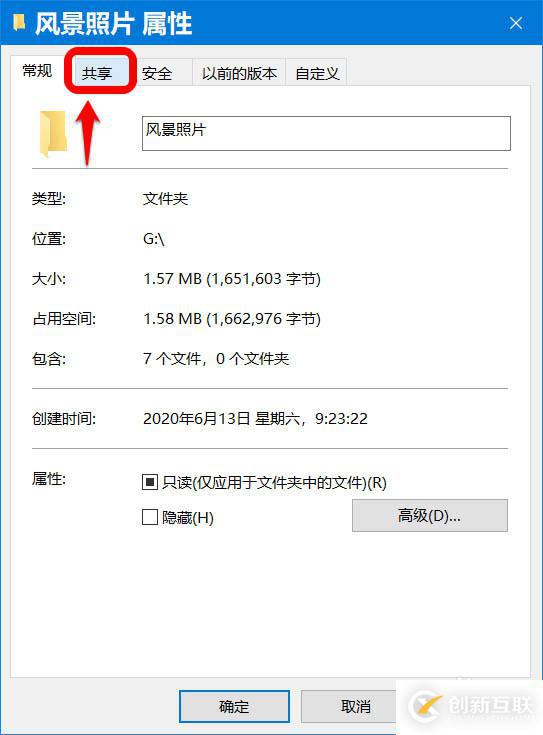
在共享标签下,我们再点击【共享(S)...】;
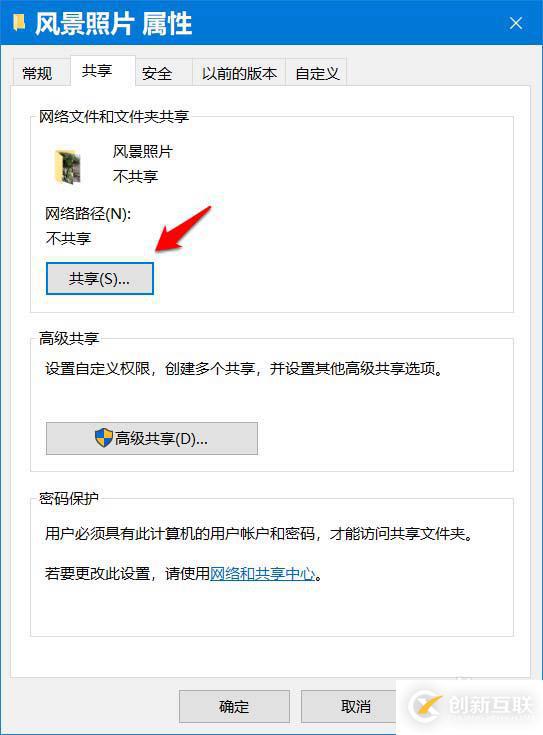
此时打开 网络访问 - 选择要与其共享的用户 窗口,我们点击框中的***(abc****@outlook.com) 所有者,再点击:共享(H) ;
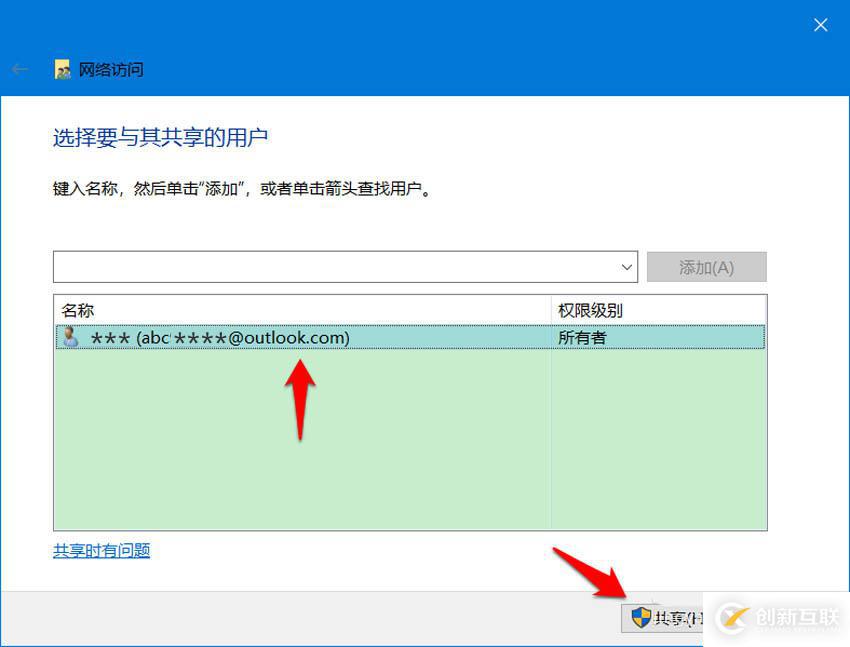
在 网络访问 - 你的文件已共享 窗口中,我们可以看到已共享的文件:风景照片。点击:完成。
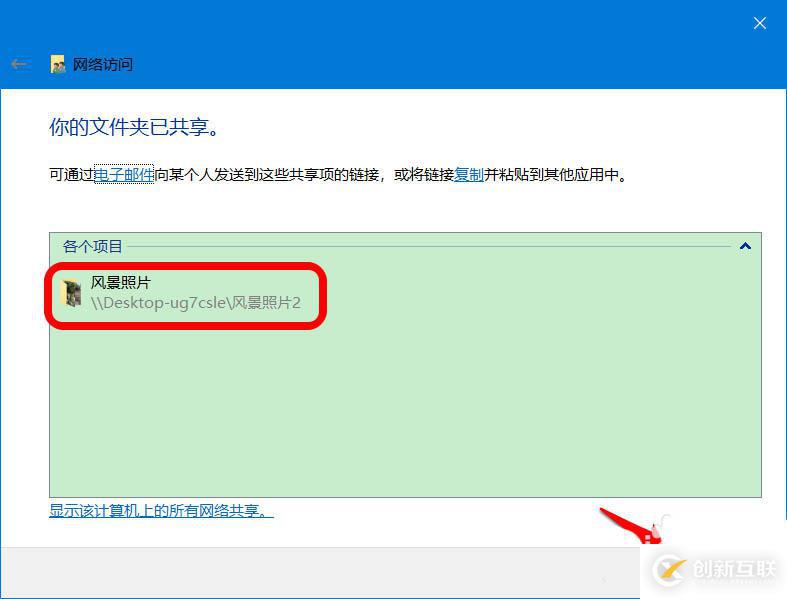
第二步:设置Windows 10系统启用/关闭共享文件密码保护
Windows 10系统关闭共享文件密码保护
回到 风景照片 属性窗口中,我们点击【密码保护】项中的 网络和共享中心;
.jpg )
在 高级共享设置 窗口中,点击 所有网络 项的展开符号;
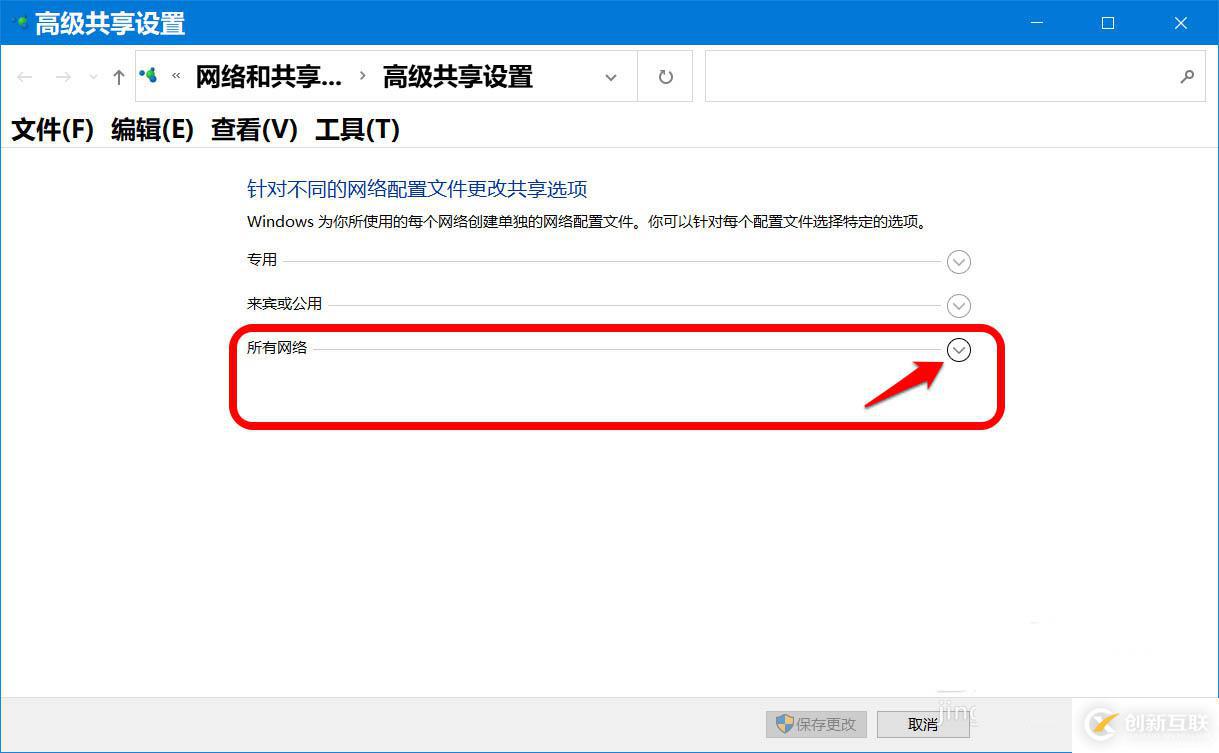
在所有网络展开项中,我们下滑到 密码保护的共享,如需要取消共享文件的密码保护,则选择:无密码保护的共享,再点击:保存更改。
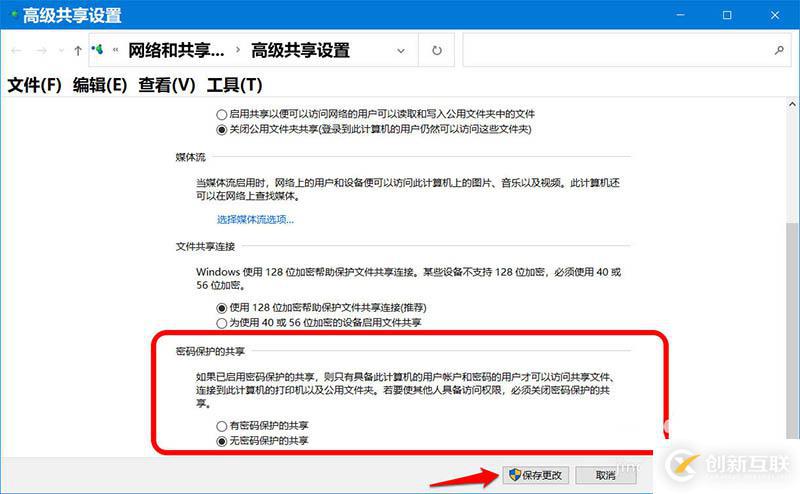
回到 风景照片 属性窗口,点击【关闭】退出设置。
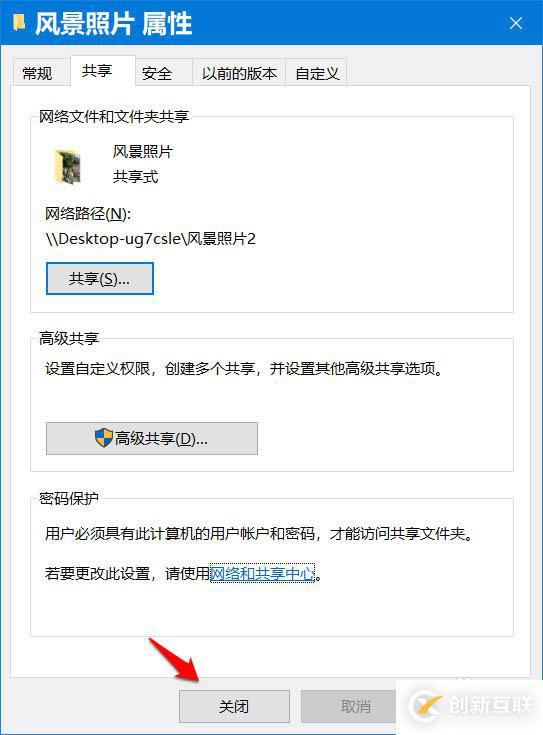
Windows 10系统启用共享文件密码保护
在所有网络展开项中,下滑找到 密码保护的共享,如需要启用共享文件的密码保护,则选择:有密码保护的共享,再点击:保存更改。
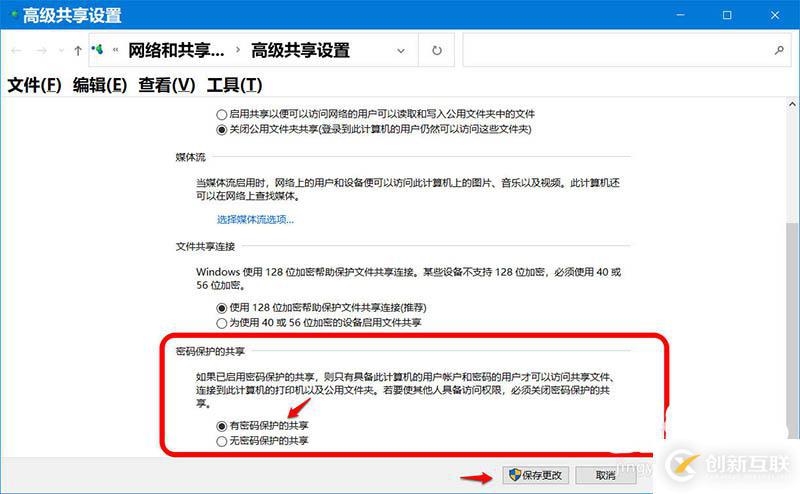
回到 风景照片 属性窗口,点击【关闭】退出设置。
.jpg )
关于“Win10怎么开启/关闭共享文件密码保护”这篇文章就分享到这里了,希望以上内容可以对大家有一定的帮助,使各位可以学到更多知识,如果觉得文章不错,请把它分享出去让更多的人看到。
网页标题:Win10怎么开启/关闭共享文件密码保护
转载来于:https://www.cdcxhl.com/article14/ieohge.html
成都网站建设公司_创新互联,为您提供软件开发、域名注册、营销型网站建设、网页设计公司、动态网站、虚拟主机
声明:本网站发布的内容(图片、视频和文字)以用户投稿、用户转载内容为主,如果涉及侵权请尽快告知,我们将会在第一时间删除。文章观点不代表本网站立场,如需处理请联系客服。电话:028-86922220;邮箱:631063699@qq.com。内容未经允许不得转载,或转载时需注明来源: 创新互联

- 服务器托管硬件配置如何选择? 2022-10-02
- 企业选择服务器托管的5个优势 2022-08-08
- 移动机房服务器托管服务的优点有哪些? 2022-10-05
- 服务器托管注意事项 2021-01-08
- 为什么企业进行服务器托管更好? 2022-10-03
- 不同线路、不同U数服务器托管价格大全 2021-03-18
- 服务器托管单线、双线以及多线如何区别? 2021-03-10
- 服务器托管与租用的区别 2021-03-01
- 什么是100M独享,百兆独享服务器托管价格如何? 2021-03-15
- 什么是服务器,服务器托管租用的区别 2021-03-14
- 什么是高防服务器托管? 2022-10-03
- Windows服务器解决“远程桌面连接:出现身份验证错误,要求的函数不受支持 2023-05-04